Confira as especificações completas do sistema no Windows 11!
Há alguns meses, a Microsoft apresentou seu novo sistema operacional de desktop – Windows 11. Comparado à versão anterior do Windows, o Windows 11 tem uma aparência mais refinada e mais recursos.
No entanto, o problema do Windows 11 é que ele ainda está em período de testes. Portanto, mesmo se você tiver instalado a versão Preview do Windows 11, você enfrentará alguns bugs e erros.
Se você usa o Windows 11, deve ter notado que a Microsoft removeu a página padrão de Propriedades do Sistema do Explorador de Arquivos. Agora, se você clicar com o botão direito em Este PC e selecionar propriedades, será apresentado o painel Configurações do sistema.
mostrar
Como verificar as especificações completas do seu PC no Windows 11
Porém, o bom é que o Windows 11 ainda permite verificar quanta RAM ou que tipo de CPU sua máquina possui. É muito fácil verificar as especificações do seu PC no Windows 11. Neste artigo, mostraremos como encontrar as especificações do sistema no Windows 11. Vamos dar uma olhada.
1. Encontre nas configurações do sistema
Neste método, utilizaremos a opção Configurações do Sistema para verificar as especificações completas do PC. Aqui está o que você precisa fazer.
1. Em primeiro lugar, clique com o botão direito no botão Iniciar do Windows e selecione Configurações.
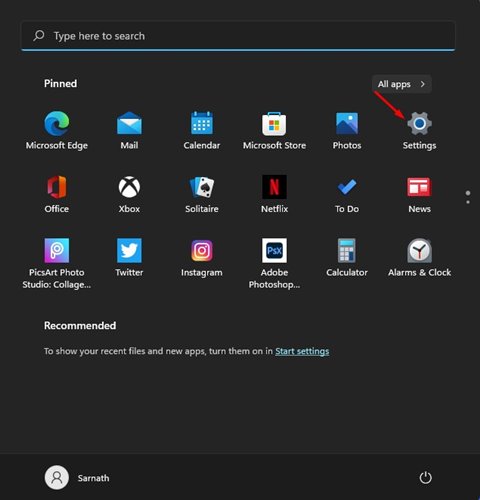
2. No painel esquerdo, clique na opção Sistema.

3. No painel direito, role para baixo e clique na opção Sobre.
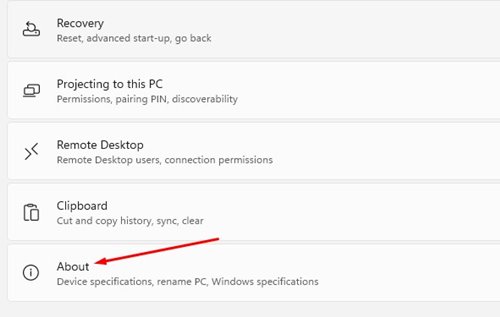
4. Você precisa consultar a seção Especificação do dispositivo. Isso listará o processador e a RAM instalada.
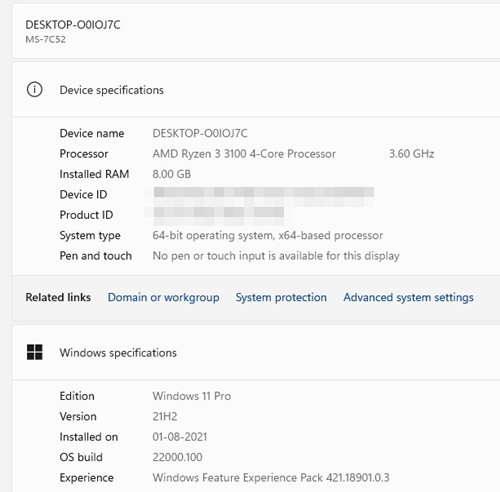
2. Usando o comando RUN
Se quiser verificar as especificações do sistema no Windows 11, você precisa usar a caixa de diálogo EXECUTAR. Em seguida, siga algumas etapas simples abaixo para verificar as especificações do seu PC no Windows 11.
1. Em primeiro lugar, pressione a tecla Windows + R no teclado.
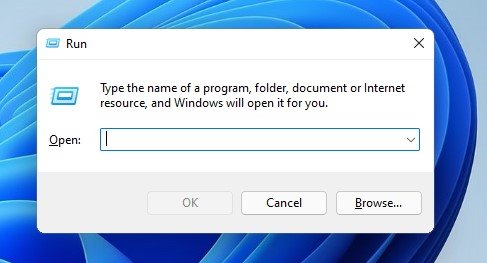
2. Na caixa de diálogo EXECUTAR, digite dxdiag e pressione o botão Enter.
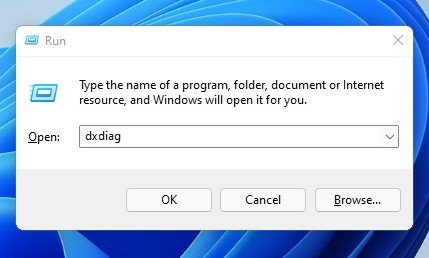
3. A guia do sistema exibirá detalhes da placa-mãe, versão do BIOS, processador e RAM.
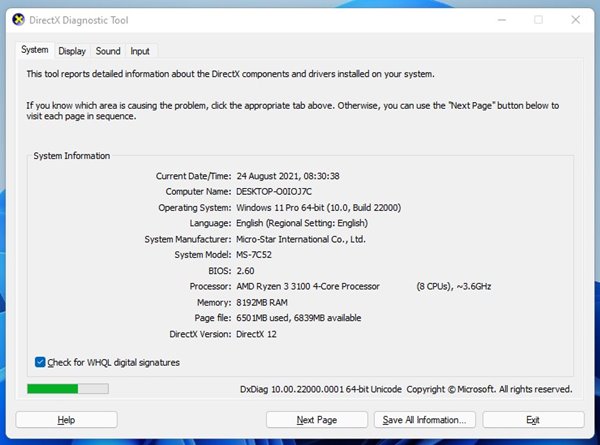
4. Selecione a guia Display para verificar as especificações gráficas do seu computador.
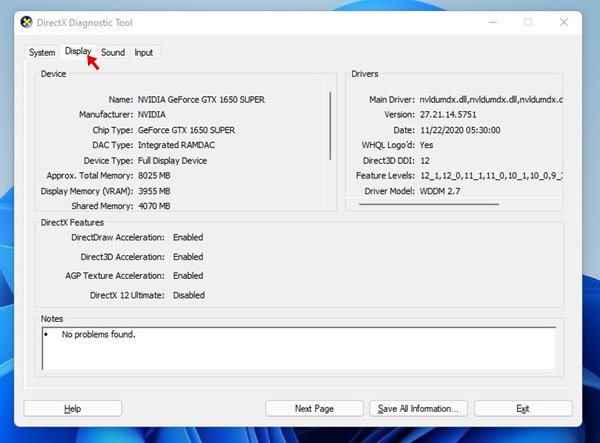
É isso! Você terminou. É assim que você pode usar a caixa de diálogo EXECUTAR para verificar as especificações do PC no Windows 11.
3. Usando o prompt de comando
Assim como na caixa de diálogo EXECUTAR, você pode usar o prompt de comando para verificar as especificações do seu PC. Veja como usar o prompt de comando.
1. Em primeiro lugar, abra a pesquisa do Windows e digite CMD. Em seguida, clique com o botão direito no CMD e selecione Executar como administrador.
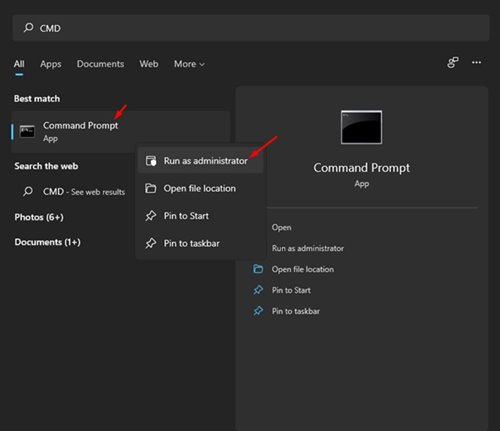
2. No prompt de comando, digite systeminfo e pressione o botão Enter.
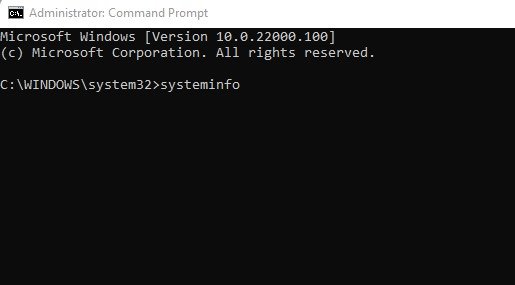
3. Isso exibirá informações sobre todos os componentes instalados.
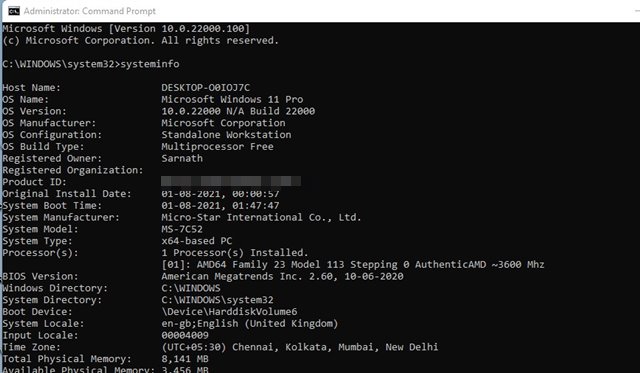
É isso! Você terminou. É assim que você pode usar o CMD para verificar as especificações completas do seu PC no Windows 11.
Portanto, este guia é sobre como verificar as especificações completas do seu PC no Windows 11. Espero que este artigo tenha ajudado você! Por favor, compartilhe com seus amigos também. Se você tiver alguma dúvida relacionada a isso, deixe-nos saber na caixa de comentários abaixo.
0 Comments